
Nokia6.1
Lietotāja rokasgrāmata
Izdevums 2022-10-19 lv-LV

Nokia6.1 Lietotāja rokasgrāmata
Satura rādītājs
1 Par šo lietotāja rokasgrāmatu 6
2 Darba sākšana 7
Regulāra tālruņa atjaunināšana . . . . . . . . . . . . . . . . . . . . . . . . . . . . . . . . . 7
Taustiņi un daļas . . . . . . . . . . . . . . . . . . . . . . . . . . . . . . . . . . . . . . . . . 7
SIMkartes un atmiņas kartes ievietošana un izņemšana . . . . . . . . . . . . . . . . . . 8
Tālruņa uzlādēšana . . . . . . . . . . . . . . . . . . . . . . . . . . . . . . . . . . . . . . . 9
Tālruņa ieslēgšana un uzstādīšana . . . . . . . . . . . . . . . . . . . . . . . . . . . . . . . 9
Divu SIM karšu iestatījumi . . . . . . . . . . . . . . . . . . . . . . . . . . . . . . . . . . . . 10
Pirkstu nospiedumuID iestatīšana . . . . . . . . . . . . . . . . . . . . . . . . . . . . . . . 11
Tālruņa bloķēšana un atbloķēšana . . . . . . . . . . . . . . . . . . . . . . . . . . . . . . . 11
Skārienekrāna lietošana . . . . . . . . . . . . . . . . . . . . . . . . . . . . . . . . . . . . . 12
3 Pamatinformācija 16
Tālruņa personalizēšana . . . . . . . . . . . . . . . . . . . . . . . . . . . . . . . . . . . . 16
Lietotnes atvēršana un aizvēršana . . . . . . . . . . . . . . . . . . . . . . . . . . . . . . . 16
Paziņojumi . . . . . . . . . . . . . . . . . . . . . . . . . . . . . . . . . . . . . . . . . . . . 17
Ekrānuzņēmumi . . . . . . . . . . . . . . . . . . . . . . . . . . . . . . . . . . . . . . . . . 18
Skaļuma regulēšana . . . . . . . . . . . . . . . . . . . . . . . . . . . . . . . . . . . . . . . 18
Akumulatora darbības laiks . . . . . . . . . . . . . . . . . . . . . . . . . . . . . . . . . . . 18
Datu viesabonēšanas izmaksu samazināšana . . . . . . . . . . . . . . . . . . . . . . . . . 19
Teksta rakstīšana . . . . . . . . . . . . . . . . . . . . . . . . . . . . . . . . . . . . . . . . 20
Datums un laiks . . . . . . . . . . . . . . . . . . . . . . . . . . . . . . . . . . . . . . . . . 22
Pulkstenis un modinātājs . . . . . . . . . . . . . . . . . . . . . . . . . . . . . . . . . . . . 22
Kalkulators . . . . . . . . . . . . . . . . . . . . . . . . . . . . . . . . . . . . . . . . . . . . 24
Vadība . . . . . . . . . . . . . . . . . . . . . . . . . . . . . . . . . . . . . . . . . . . . . . . 24
© 2022 HMD Global Oy. Visas tiesības paturētas. 2

Nokia6.1 Lietotāja rokasgrāmata
4 Saziņa ar draugiem un ģimeni 25
Zvani . . . . . . . . . . . . . . . . . . . . . . . . . . . . . . . . . . . . . . . . . . . . . . . 25
Kontaktpersonas . . . . . . . . . . . . . . . . . . . . . . . . . . . . . . . . . . . . . . . . . 25
Ziņu sūtīšana un saņemšana . . . . . . . . . . . . . . . . . . . . . . . . . . . . . . . . . . 26
Pasts . . . . . . . . . . . . . . . . . . . . . . . . . . . . . . . . . . . . . . . . . . . . . . . 27
Sociālie tīkli . . . . . . . . . . . . . . . . . . . . . . . . . . . . . . . . . . . . . . . . . . . . 28
5 Kamera 29
Pamatinformācija par kameru . . . . . . . . . . . . . . . . . . . . . . . . . . . . . . . . . 29
Video ierakstīšana . . . . . . . . . . . . . . . . . . . . . . . . . . . . . . . . . . . . . . . . 30
Profesionāla kameras lietošana . . . . . . . . . . . . . . . . . . . . . . . . . . . . . . . . 30
Fotoattēlu un video saglabāšana atmiņas kartē . . . . . . . . . . . . . . . . . . . . . . . 31
Fotoattēli un video . . . . . . . . . . . . . . . . . . . . . . . . . . . . . . . . . . . . . . . . 32
6 Internets un savienojumi 33
Wi-Fi aktivizēšana . . . . . . . . . . . . . . . . . . . . . . . . . . . . . . . . . . . . . . . . 33
Mobilo datu savienojuma lietošana . . . . . . . . . . . . . . . . . . . . . . . . . . . . . . 33
Tīmekļa pārlūkošana . . . . . . . . . . . . . . . . . . . . . . . . . . . . . . . . . . . . . . . 34
Savienojuma pārtraukšana . . . . . . . . . . . . . . . . . . . . . . . . . . . . . . . . . . . 36
Bluetooth® . . . . . . . . . . . . . . . . . . . . . . . . . . . . . . . . . . . . . . . . . . . . 36
NFC . . . . . . . . . . . . . . . . . . . . . . . . . . . . . . . . . . . . . . . . . . . . . . . . 38
VPN . . . . . . . . . . . . . . . . . . . . . . . . . . . . . . . . . . . . . . . . . . . . . . . . 40
7 Mūzika un videoklipi 41
Mūzika . . . . . . . . . . . . . . . . . . . . . . . . . . . . . . . . . . . . . . . . . . . . . . 41
Videoklipi . . . . . . . . . . . . . . . . . . . . . . . . . . . . . . . . . . . . . . . . . . . . . 42
FM radio . . . . . . . . . . . . . . . . . . . . . . . . . . . . . . . . . . . . . . . . . . . . . . 42
8 Dienas plānošana 44
Kalendārs . . . . . . . . . . . . . . . . . . . . . . . . . . . . . . . . . . . . . . . . . . . . . 44
Piezīmes . . . . . . . . . . . . . . . . . . . . . . . . . . . . . . . . . . . . . . . . . . . . . 45
© 2022 HMD Global Oy. Visas tiesības paturētas. 3

Nokia6.1 Lietotāja rokasgrāmata
9 Maps 46
Vietu atrašana un norāžu saņemšana . . . . . . . . . . . . . . . . . . . . . . . . . . . . . 46
Karšu lejupielādēšana un atjaunināšana . . . . . . . . . . . . . . . . . . . . . . . . . . . . 47
Atrašanās vietas pakalpojumu izmantošana . . . . . . . . . . . . . . . . . . . . . . . . . 47
10 Lietotnes un pakalpojumi 49
Google Play . . . . . . . . . . . . . . . . . . . . . . . . . . . . . . . . . . . . . . . . . . . . 49
11 Programmatūras atjauninājumi un dublējumi 51
Tālruņa programmatūras atjaunināšana . . . . . . . . . . . . . . . . . . . . . . . . . . . . 51
Datu dublēšana . . . . . . . . . . . . . . . . . . . . . . . . . . . . . . . . . . . . . . . . . 51
Sākotnējo iestatījumu atjaunošana un personiskā satura izņemšana no tālruņa . . . . . 51
Krātuve . . . . . . . . . . . . . . . . . . . . . . . . . . . . . . . . . . . . . . . . . . . . . . 52
12 Tālruņa aizsardzība 54
Aizsargājiet tālruni, izmantojot pirksta nospiedumu . . . . . . . . . . . . . . . . . . . . . 54
Mainīt SIM PIN kodu . . . . . . . . . . . . . . . . . . . . . . . . . . . . . . . . . . . . . . . 54
Piekļuves kodi . . . . . . . . . . . . . . . . . . . . . . . . . . . . . . . . . . . . . . . . . . 55
13 Informācija par produktu un drošību 57
Jūsu drošībai . . . . . . . . . . . . . . . . . . . . . . . . . . . . . . . . . . . . . . . . . . . 57
Tīkla pakalpojumi un izmaksas . . . . . . . . . . . . . . . . . . . . . . . . . . . . . . . . . 60
Ārkārtas zvani . . . . . . . . . . . . . . . . . . . . . . . . . . . . . . . . . . . . . . . . . . 60
Ierīces apkope . . . . . . . . . . . . . . . . . . . . . . . . . . . . . . . . . . . . . . . . . . 61
Otrreizēja pārstrāde . . . . . . . . . . . . . . . . . . . . . . . . . . . . . . . . . . . . . . . 61
Pārsvītrotas atkritumu tvertnes simbols . . . . . . . . . . . . . . . . . . . . . . . . . . . 62
Informācija par akumulatoru un lādētāju . . . . . . . . . . . . . . . . . . . . . . . . . . . 62
Mazi bērni . . . . . . . . . . . . . . . . . . . . . . . . . . . . . . . . . . . . . . . . . . . . . 63
Medicīniskās ierīces . . . . . . . . . . . . . . . . . . . . . . . . . . . . . . . . . . . . . . . 63
Implantētas medicīniskās ierīces . . . . . . . . . . . . . . . . . . . . . . . . . . . . . . . . 64
Dzirde . . . . . . . . . . . . . . . . . . . . . . . . . . . . . . . . . . . . . . . . . . . . . . . 64
Ierīces aizsargāšana no kaitīga satura . . . . . . . . . . . . . . . . . . . . . . . . . . . . . 64
© 2022 HMD Global Oy. Visas tiesības paturētas. 4

Nokia6.1 Lietotāja rokasgrāmata
Transportlīdzekļi . . . . . . . . . . . . . . . . . . . . . . . . . . . . . . . . . . . . . . . . . 65
Sprādzienbīstama vide . . . . . . . . . . . . . . . . . . . . . . . . . . . . . . . . . . . . . 65
Informācija par sertifikāciju (SAR) . . . . . . . . . . . . . . . . . . . . . . . . . . . . . . . 65
Par digitālā satura tiesību pārvaldību . . . . . . . . . . . . . . . . . . . . . . . . . . . . . 66
Autortiesības un informācija . . . . . . . . . . . . . . . . . . . . . . . . . . . . . . . . . . 66
© 2022 HMD Global Oy. Visas tiesības paturētas. 5

Nokia6.1 Lietotāja rokasgrāmata
1 Par šo lietotāja rokasgrāmatu
Svarīgi! Pirms ierīces lietošanas skatiet svarīgu informāciju par drošu ierīces un akumulatora
lietošanu lietotāja rokasgrāmatas drukātās versijas sadaļā ”Jūsu drošībai” un ”Produkta
drošība” vai vietnē www.nokia.com/support. Informāciju, kā sākt darbu ar jūsu jauno ierīci,
skatiet lietotāja rokasgrāmatas drukātajā versijā.
© 2022 HMD Global Oy. Visas tiesības paturētas. 6

Nokia6.1 Lietotāja rokasgrāmata
2 Darba sākšana
REGULĀRA TĀLRUŅA ATJAUNINĀŠANA
Tālruņa programmatūra
Regulāri atjauniniet tālruni un pieņemiet pieejamos programmatūras atjauninājumus, lai iegūtu
jaunas un uzlabotas tālruņa funkcijas. Turklāt programmatūras atjaunināšana var uzlabot
tālruņa veiktspēju.
TAUSTIŅI UN DAĻAS
Izpētiet sava jaunā tālruņa taustiņus un daļas.
Jūsu tālrunis
Šī lietotāja rokasgrāmata attiecas uz šiem modeļiem: TA-1068, TA-1050, TA-1043, TA-1016,
TA-1045.
1. Pirkstu nospiedumu sensors
2. Zibspuldze
3. Galvenā kamera
© 2022 HMD Global Oy. Visas tiesības paturētas. 7
4. Audio savienotājs
5. SIMkarte/MicroSD karte
6. Tuvuma sensors

Nokia6.1 Lietotāja rokasgrāmata
7. Pie auss liekamā daļa
8. Priekšējā kamera
9. Skaļuma regulēšanas taustiņi
10. Ieslēgšanas/izslēgšanas/bloķēšanas
taustiņš
Daži no šajā lietotāja rokasgrāmatā minētajiem piederumiem, piemēram, lādētājs, austiņas vai
datu kabelis, iespējams, ir jāiegādājas atsevišķi.
Daļas un savienotāji, magnētisms
Nepievienojiet produktiem, kas rada izvades signālu, jo tas var sabojāt ierīci. Nepievienojiet
audio savienotājam strāvas avotu. Pievienojot audio savienotājam tādu ārēju ierīci vai austiņas,
kas nav apstiprinātas lietošanai ar šo ierīci, pievērsiet īpašu uzmanību skaļuma līmeņiem.
Ierīces daļas ir magnētiskas. Ierīce, iespējams, var pievilkt metāla priekšmetus. Nenovietojiet
ierīces tuvumā kredītkartes vai citas kartes ar magnētisko joslu ilgstoši, pretējā gadījumā kartes
var tikt bojātas.
11. Lādētāja savienotājs
12. Skaļrunis
13. Mikrofons
SIMKARTES UN ATMIŅAS KARTES IEVIETOŠANA UN IZŅEMŠANA
SIM kartes un atmiņas kartes ievietošana
1. Lai atvērtu SIMkartes turētāju, ievietojiet turētāja atvērēju atverē blakus turētājam un
pabīdiet.
2. Ievietojiet nano SIM karti turētāja 1.slotā ar kontaktvirsmu uz leju. Ja jums ir modelis ar
divām SIM kartēm, 2.slotā varat ievietot otru SIM karti vai atmiņas karti. Ja jums ir modelis
ar vienu SIM karti, 2.slotā varat ievietot tikai atmiņas karti.
© 2022 HMD Global Oy. Visas tiesības paturētas. 8

Nokia6.1 Lietotāja rokasgrāmata
3. Iebīdiet SIM un atmiņas kartes turētāju atpakaļ paredzētajā vietā.
1
Izmantojiet tikai saderīgas atmiņas kartes, kas ir apstiprinātas lietošanai ar šo ierīci.
Nesaderīgas kartes var sabojāt ierīci, karti un tajā saglabātos datus.
Piezīme: Ja jums ir modelis ar 2 SIM kartēm ar tikai vienu SIM karšu turētāju, nav iespējams
vienlaicīgi izmantot divas SIM kartes un atmiņas karti.
SIM kartes un atmiņas kartes izņemšana
Atveriet SIM kartes un atmiņas kartes turētāju, izņemiet kartes un ieslidiniet turētāju atpakaļ tā
slotā.
1
Izmantojiet tikai oriģinālas nano SIM kartes. Nesaderīgu SIMkaršu lietošana var sabojāt ierīci, karti un
tajā saglabātos datus.
TĀLRUŅA UZLĀDĒŠANA
Akumulatora uzlādēšana
1. Pievienojiet saderīgu lādētāju sienas kontaktligzdai.
2. Pievienojiet tālrunim kabeli.
Jūsu tālrunis atbalsta USBCkabeli. Tālruni var uzlādēt, izmantojot arī datoru ar USBkabeli,
taču tas var aizņemt vairāk laika.
Ja akumulators ir pilnībā izlādējies, lādēšanas indikators var parādīties pēc dažām minūtēm.
TĀLRUŅA IESLĒGŠANA UN UZSTĀDĪŠANA
Pirmoreiz ieslēdzot tālruni, jums atbilstoši norādēm būs jāizveido tīkla savienojumi un tālruņa
iestatījumi.
© 2022 HMD Global Oy. Visas tiesības paturētas. 9

Nokia6.1 Lietotāja rokasgrāmata
Tālruņa ieslēgšana
1. Lai ieslēgtu tālruni, nospiediet un turiet nospiestu ieslēgšanas/izslēgšanas taustiņu, līdz
tālrunis novibrē.
2. Kad tālrunis ir ieslēgts, izvēlieties valodu un reģionu.
3. Izpildiet tālrunī parādītos norādījumus.
Datu pārsūtīšana no iepriekšējā tālruņa
Jūs varat pārsūtīt datus no iepriekšējās ierīces uz jauno ierīci, izmantojot savu Google kontu.
Lai dublētu datus no iepriekšējā tālruņa uz Google kontu , skatiet iepriekšējā tālruņa lietotāja
rokasgrāmatu.
1. Pieskarieties vienumam Iestatījumi > Konti > Pievienot kontu > Google .
2. Atlasiet datus, kurus tālrunī vēlaties atjaunot. Kad tālrunī tiks izveidots savienojums ar
internetu, sinhronizācija sāksies automātiski.
Iepriekšējā Android tālruņa lietotņu iestatījumu atjaunošana
Ja iepriekš lietojāt Android ierīci un tajā tika iespējota dublēšana uz Google kontu, jūs
varēsiet atjaunot lietotņu iestatījumus un Wi-Fi paroles.
1. Pieskarieties vienumam Iestatījumi > Dublēšana un atjaunošana .
2. Vienumu Automātiskā atjaunošana pārslēdziet uz Ieslēgts .
DIVU SIM KARŠU IESTATĪJUMI
Ja jums divu SIM karšu variants, tālrunī varat lietot 2SIM kartes, piemēram, vienu— darba
vajadzībām, bet otru— privātajām vajadzībām.
Piezīme. Ja ierīcē var ievietot divas SIM kartes (SIM1unSIM2), abas atbalstīs 4Gtīklus. Taču,
ja SIM1un SIM2karte ir LTESIM kartes, pirmā SIMkarte atbalstīs 4G/3G/2Gtīklus, turpretim
otra SIMkarte atbalstīs tikai 3G/2Gtīklus. Lai saņemtu plašāku informāciju par SIMkartēm,
sazinieties ar pakalpojumu sniedzēju.
SIM kartes izvēle
Veicot zvanus, jūs varat izvēlēties, kuru SIM karti izmantot, pēc numura ievadīšanas
pieskaroties attiecīgajai SIM 1 vai SIM 2 pogai.
Tālrunis abām SIM tīkla statusu rāda atsevišķi. Ja ierīce netiek lietota, vienlaikus ir pieejamas
abas SIM kartes. Ja viena SIM karte ir aktīva, piemēram, tiek veikts zvans, otra karte var nebūt
pieejama.
© 2022 HMD Global Oy. Visas tiesības paturētas. 10

Nokia6.1 Lietotāja rokasgrāmata
SIM karšu pārvaldība
Vai nevēlaties, lai darba jautājumi traucētu brīvajā laikā? Vai vienā no SIMkartēm ir lētāks datu
savienojums? Varat izvēlēties, kuru SIMkarti vēlaties lietot.
Pieskarieties vienumiem Iestatījumi > Tīkls un internets > SIMkartes .
SIMkartes pārdēvēšana
Pieskarieties SIMkartei, ko vēlaties pārdēvēt, un ierakstiet nosaukumu.
Tās SIM izvēle, kuru lietot zvaniem vai datu savienojumam
Sadaļā Vēlamā SIM karte pieskarieties iestatījumam, ko vēlaties mainīt, un atlasiet SIM karti.
PIRKSTU NOSPIEDUMUID IESTATĪŠANA
Tālruni varat atbloķēt, vienkārši pieskaroties ar pirkstu. Iestatiet savu pirkstu nospiedumuID
papildu drošībai.
Pirksta nospieduma pievienošana
1. Pieskarieties pie Iestatījumi > Drošība un atraš. vieta > Pirkstu nospiedumi . Ja tālrunī nav
iestatīta ekrāna bloķēšana, pieskarieties pie Bloķēt ekrānu .
2. Atlasiet rezerves atbloķēšanas metodi, ko vēlaties izmantot bloķēšanas ekrānā, un izpildiet
tālrunī sniegtos norādījumus.
TĀLRUŅA BLOĶĒŠANA UN ATBLOĶĒŠANA
Tālruņa bloķēšana
Lai izvairītos no nejauša zvana veikšanas, kad tālrunis ir ievietots kabatā vai somā, varat bloķēt
taustiņus un ekrānu.
Lai bloķētu taustiņus un ekrānu, nospiediet ieslēgšanas/izslēgšanas taustiņu.
Taustiņu un ekrāna atbloķēšana
Nospiediet ieslēgšanas/izslēgšanas taustiņu un pārvelciet pāri ekrānam. Ja tiek prasīts,
norādiet papildu akreditācijas datus.
© 2022 HMD Global Oy. Visas tiesības paturētas. 11
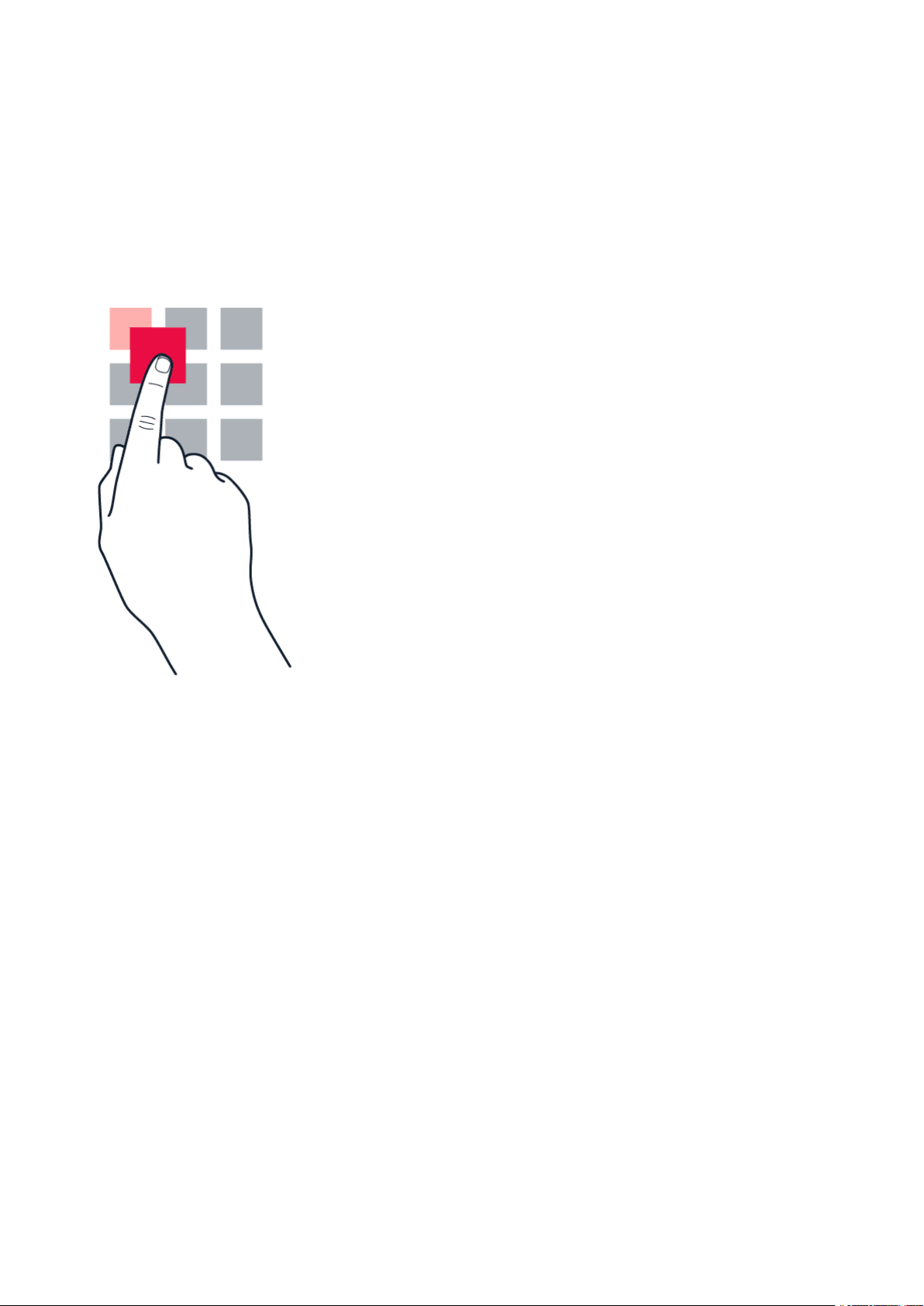
Nokia6.1 Lietotāja rokasgrāmata
SKĀRIENEKRĀNA LIETOŠANA
Svarīgi: nesaskrāpējiet skārienekrānu. Nekad uz skārienekrāna neizmantojiet īstu pildspalvu,
zīmuli vai citus asus priekšmetus.
Pieskaršanās un turēšana, lai vilktu vienumu
Novietojiet pirkstu uz vienuma, turiet divas sekundes un pārvelciet pirkstu pār ekrānu.
© 2022 HMD Global Oy. Visas tiesības paturētas. 12

Nokia6.1 Lietotāja rokasgrāmata
Pārvilkšana
Novietojiet pirkstu uz ekrāna un velciet to vajadzīgajā virzienā.
Gara saraksta vai izvēlnes ritināšana
Ekrānā ātri pārvelciet ar pirkstu uz augšu vai uz leju un paceliet pirkstu no ekrāna. Lai apturētu
ritināšanu, pieskarieties ekrānam.
© 2022 HMD Global Oy. Visas tiesības paturētas. 13
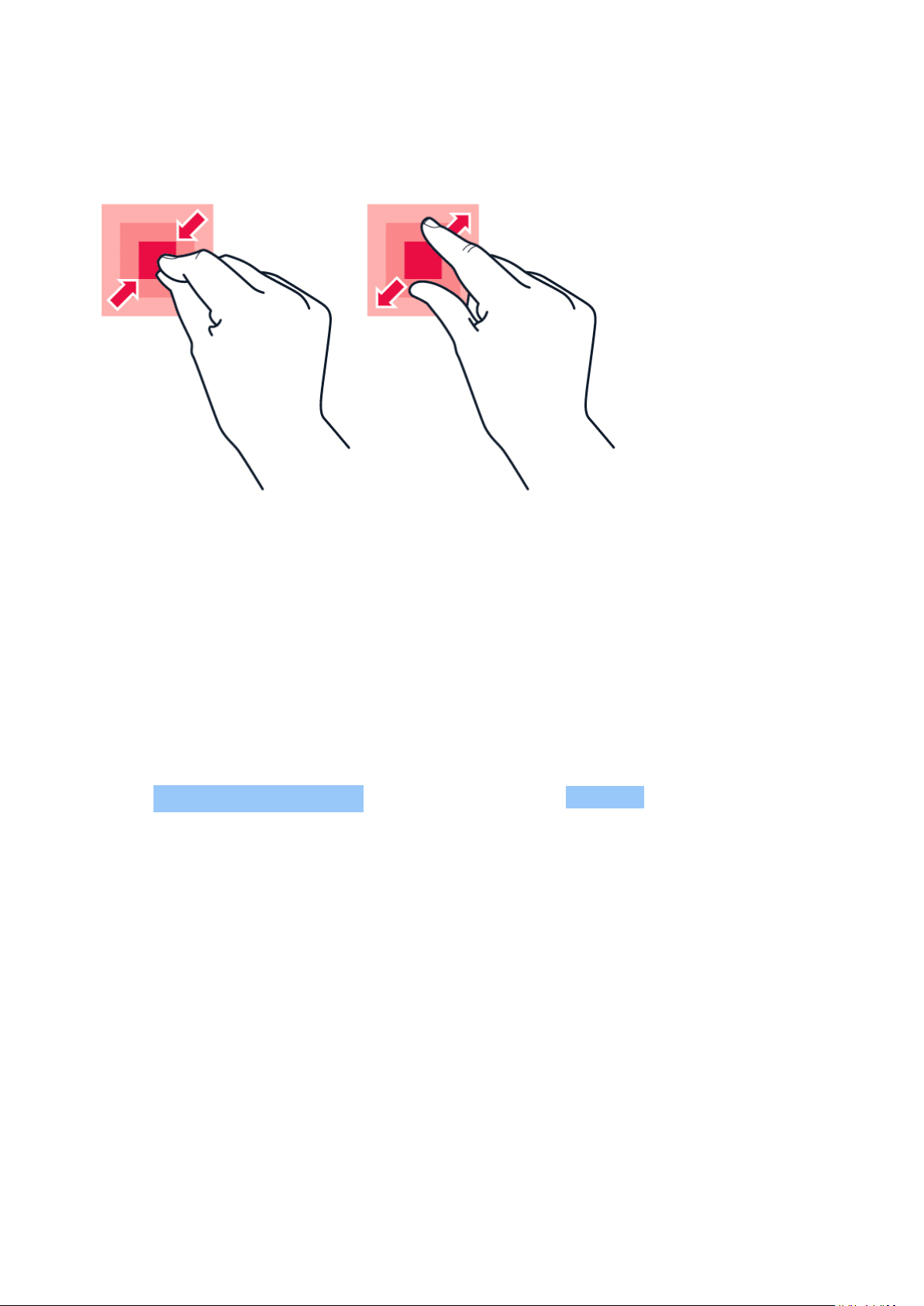
Nokia6.1 Lietotāja rokasgrāmata
Tuvināšana vai tālināšana
Novietojiet 2pirkstus uz vienuma, piemēram, kartes, fotoattēla vai tīmekļa lapas, un izvērsiet
vai sakļaujiet tos.
Ekrāna orientācijas bloķēšana
Ekrāns griežas automātiski, kad pagriežat tālruni par 90grādiem.
Lai ekrānu bloķētu portreta režīmā, pavelciet no sākuma ekrāna augšas uz leju un pieskarieties
vienumam Automātiskā pagriešana , lai pārslēgtu uz režīmu Portrets .
Navigācijas taustiņu lietošana
Lai skatītu atvērtās lietotnes, pieskarieties pārskata taustiņam .
Lai pārslēgtu citu lietotni, pieskarieties nepieciešamajai lietotnei. Lai aizvērtu lietotni,
pieskarieties tai blakus esošajai ikonai .
Lai atgrieztos iepriekšējā ekrānā, kuru bijāt atvēris, pieskarieties taustiņam Atpakaļ . Tālrunī
tiek saglabāti dati par visām lietotnēm un tīmekļa vietnēm, kuras esat apmeklējis kopš pēdējās
ekrāna bloķēšanas.
Lai atvērtu sākuma ekrānu, pieskarieties sākuma taustiņam . Lietotne, kuru bijāt atvēris,
paliek atvērta fonā.
© 2022 HMD Global Oy. Visas tiesības paturētas. 14

Nokia6.1 Lietotāja rokasgrāmata
Divu lietotņu atvēršana reizē
Ērtākai navigācijai starp lietotnēm nospiediet un turiet pārskata taustiņu, lai ekrānu sadalītu
starp divām lietotnēm. Lai atgrieztos parastajā skatā, vēlreiz nospiediet un turiet pārskata
taustiņu.
© 2022 HMD Global Oy. Visas tiesības paturētas. 15

Nokia6.1 Lietotāja rokasgrāmata
3 Pamatinformācija
TĀLRUŅA PERSONALIZĒŠANA
Uzziniet, kā personalizēt sākuma ekrānu un mainīt zvana toņus.
Fona tapetes maiņa
Pieskarieties vienumiem Iestatījumi > Displejs > Fona tapete .
Tālruņa zvana toņa maiņa
1. Pieskarieties vienumiem Iestatījumi > Skaņa .
2. Pieskarieties vienumam Tālruņa zvana tonis(SIM1) vai> Tālruņa zvana tonis(SIM2) , lai
atlasītu attiecīgās SIM kartes zvana toni.
Ziņu paziņojuma signāla maiņa
Pieskarieties vienumiem Iestatījumi > Skaņa > Papildu > Noklusējuma paziņojuma skaņa .
LIETOTNES ATVĒRŠANA UN AIZVĒRŠANA
Lietotnes atvēršana
Lai atvērtu lietotni, pieskarieties lietotnes ikonai sākuma ekrānā. Lai atvērtu kādu no lietotnēm,
kas darbojas fonā, pieskarieties vienumam un atlasiet lietotni.
Lietotnes aizvēršana
Pieskarieties vienumam un lietotnei, kuru vēlaties aizvērt, pieskarieties vienumam .
Lietotņu atrašana
Lai redzētu visas lietotnes, atveriet sākuma ekrānu un no ekrāna apakšpuses pavelciet uz
augšu.
Visu atvērto lietotņu aizvēršana
Nospiediet , pārvelciet uz augšu pār visām lietotnēm pieskarieties vienumam NOTĪRĪT VISU .
© 2022 HMD Global Oy. Visas tiesības paturētas. 16

Nokia6.1 Lietotāja rokasgrāmata
PAZIŅOJUMI
Esiet informēts, kādas lietotnes darbojas jūsu tālrunī, izmantojot paziņojumus.
Paziņojumu paneļa lietošana
Saņemot jaunus paziņojumus, piemēram, ziņojumus vai neatbildētos zvanus, ekrāna augšdaļā
statusa joslā tiek parādītas indikatoru ikonas. Lai skatītu papildinformāciju par paziņojumiem,
velciet statusa joslu uz leju. Lai aizvērtu skatu, ekrānā pavelciet uz augšu.
Lai atvērtu paziņojumu paneli, velciet statusa joslu uz leju. Lai aizvērtu paziņojumu paneli,
ekrānā pavelciet uz augšu.
Lai mainītu lietotnes paziņojumu iestatījumus, pieskarieties pie Iestatījumi >
Lietotnes un paziņojumi > Paziņojumi > Lietotnes paziņojumi un pēc tam pieskarieties
lietotnes nosaukumam, lai atvērtu lietotnes iestatījumu sadaļu. Paziņojumus var izslēgt un
ieslēgt katrai lietotnei atsevišķi. Lai uzzinātu, kurām lietotnēm nav atļauts sūtīt paziņojumus,
pieskarieties vienumiem Visas lietotnes > Lietotnes: izslēgtas .
Padoms: Lai redzētu paziņojumu punktus, pieskarieties vienumiem Iestatījumi >
Lietotnes un paziņojumi > Paziņojumi un ieslēdziet opciju Atļaut paziņojumu punktus .
Pēc paziņojuma saņemšanas, kamēr neveiksiet ar to nekādas darbības, uz lietotnes ikonas būs
redzams neliels punkts. Lai skatītu pieejamās opcijas, pieskarieties ikonai un turiet to. Varat
pieskarties paziņojumam, lai to atvērtu, vai pavilkt, lai to noraidītu.
Ātro iestatījumu ikonu lietošana
Lai aktivizētu funkcijas, paziņojumu panelī pieskarieties ātro iestatījumu ikonām. Lai skatītu
citas ikonas, velciet izvēlni uz leju.
Lai mainītu ikonu izkārtojumu, pieskarieties vienumam , pieskarieties ikonai un turiet to un
pēc tam velciet to uz citu vietu.
© 2022 HMD Global Oy. Visas tiesības paturētas. 17

Nokia6.1 Lietotāja rokasgrāmata
EKRĀNUZŅĒMUMI
Ekrānuzņēmuma uzņemšana
Lai uzņemtu ekrānuzņēmumu, atveriet paziņojumu paneli un velciet statusa joslu uz leju.
Pieskarieties vienumam Ekrānuzņēmums . Uzņemtos attēlus varat apskatīt sadaļā Fotoattēli .
Dažu lietotņu un funkciju lietošanas laikā nav iespējams tvert ekrānuzņēmumu.
SKAĻUMA REGULĒŠANA
Skaļuma mainīšana
Ja jums ir grūti sadzirdēt tālruņa zvanus trokšņainās vietās vai zvani ir pārāk skaļi, jūs varat
mainīt skaļumu, izmantojot skaļuma regulēšanas taustiņus, kuri atrodas tālruņa sānā.
Nepievienojiet produktiem, kas rada izvades signālu, jo tas var sabojāt ierīci. Nepievienojiet
audio savienotājam strāvas avotu. Pievienojot audio savienotājam tādu ārēju ierīci vai austiņas,
kas nav apstiprinātas lietošanai ar šo ierīci, pievērsiet īpašu uzmanību skaļuma līmeņiem.
Multivides satura un lietotņu skaļuma mainīšana
Tālruņa sānā nospiediet skaļuma regulēšanas taustiņu, lai skatītu skaļuma statusa joslu,
pieskarieties un skaļuma joslā velciet multivides satura un lietotņu slīdni uz kreiso vai labo
pusi.
Klusuma režīma iestatīšana tālrunī
Lai tālrunī iestatītu klusuma režīmu, nospiediet un pieturiet skaļuma samazināšanas taustiņu,
un tad nospiediet to vēlreiz. Nospiežot šo taustiņu vienreiz, tālrunī tiek iestatīts vibrozvans, un,
nospiežot to otrreiz, tiek iestatīts klusuma režīms.
Padoms. Vai nevēlaties tālrunī aktivizēt klusuma režīmu, taču pašlaik nevarat atbildēt uz
zvanu? Lai izslēgtu ienākoša zvana signālu, nospiediet skaļuma samazināšanas taustiņu.
Turklāt tālrunī varat iestatīt arī zvana signāla izslēgšanu, kad tālrunis tiek paņemts:
pieskarieties pie Iestatījumi > Sistēma > Žesti > Skaņas izslēgšanās paņemot un
ieslēdziet funkciju.
Ja vēlaties noraidīt ienākošu zvanu, apgriežot tālruni otrādi, pieskarieties pie Iestatījumi >
Sistēma > Žesti > Apgriezt otrādi, lai noraidītu zvanu un ieslēdziet funkciju.
AKUMULATORA DARBĪBAS LAIKS
Izmantojiet visas tālruņa sniegtās iespējas, nodrošinot nepieciešamo akumulatora darbības
laiku. Veicot šīs darbības, varat taupīt sava tālruņa enerģiju.
© 2022 HMD Global Oy. Visas tiesības paturētas. 18

Nokia6.1 Lietotāja rokasgrāmata
Akumulatora darbības laika pagarināšana
Lai taupītu enerģiju, ņemiet vērā tālāk sniegtos padomus.
1. Vienmēr pilnībā uzlādējiet akumulatoru.
2. Izslēdziet nevajadzīgas skaņas,
piemēram, pieskārienu skaņas.
Pieskarieties vienumiem Iestatījumi >
Skaņa > Papildu un sadaļā
Citas skaņas un vibrosignāli atlasiet
skaņas, kuras jāpatur.
3. Skaļruņa vietā izmantojiet vadu austiņas.
4. Iestatiet tālruņa ekrānu tā, lai tas pēc
neilga brīža izslēgtos. Pieskarieties
vienumiem Iestatījumi > Displejs >
Papildu > Miega režīms un atlasiet laiku.
5. Pieskarieties vienumiem Iestatījumi >
Displejs > Spilgtuma līmenis . Lai
regulētu spilgtumu, velciet spilgtuma
līmeņa slīdni. Pārliecinieties, ka vienums
Adaptīvs spilgtums ir atspējots.
6. Apturiet lietotņu darbību fonā:
pieskarieties vienumam un aizveriet
lietotnes, kuras nav nepieciešamas.
7. Iespējojiet fona darbību pārvaldnieku.
Dažu lietotņu vai e-pasta paziņojumi
var netikt izgūti nekavējoties. Varat
pārvaldīt akumulatora kalpošanas
laiku, pievienojot lietotnes baltajam
sarakstam vai noņemot no tā. Pieskarieties
vienumiem Iestatījumi > Akumulators >
Fona darbību pārvaldnieks .
8. Ieslēdziet enerģijas taupītāju: pieskarieties
vienumiem Iestatījumi > Akumulators >
Akumulatora enerģijas taupīšanas režīms
un pārslēdziet uz Ieslēgts .
9. Izmantojiet tikai vajadzīgos atrašanās
vietas pakalpojumus: izslēdziet atrašanās
vietas pakalpojumus, ja jums tie nav
nepieciešami. Pieskarieties vienumiem
Iestatījumi > Drošība un atraš. vieta >
Atraš. vieta un pārslēdziet uz Izslēgts .
10. Izmantojiet tikai vajadzīgos tīkla
savienojumus: ieslēdziet Bluetooth
tikai tad, ja tas ir nepieciešams. Lai
izveidotu savienojumu ar internetu,
mobilo ierīču datu savienojuma vietā
izmantojiet Wi-Fi savienojumu. Apturiet
pieejamo bezvadu tīklu meklēšanu
tālrunī. Pieskarieties vienumiem
Iestatījumi > Tīkls un internets >
Wi-Fi un pārslēdziet uz Izslēgts . Ja
klausāties mūziku vai izmantojat tālruni
citā veidā, taču nevēlaties zvanīt vai
saņemt zvanus, ieslēdziet lidojuma režīmu.
Pieskarieties vienumiem Iestatījumi >
Tīkls un internets > Lidojuma režīms .
Lidojuma režīmā tiek pārtraukts savienojumus ar mobilo tīklu un tiek izslēgtas ierīces bezvadu
funkcijas.
DATU VIESABONĒŠANAS IZMAKSU SAMAZINĀŠANA
Varat samazināt datu viesabonēšanas izmaksas un rēķinus par tālruņa pakalpojumiem, mainot
mobilo datu iestatījumus. Lai izmantotu optimālu savienojuma veidu, mainiet Wi-Fi un mobilo
tīklu iestatījumus.
Datu viesabonēšana ir tālruņa lietošana, lai saņemtu datus no tīkliem, kuri nepieder jūsu tīkla
pakalpojumu sniedzējam vai kurus tas nenodrošina. Savienojums ar internetu viesabonēšanas
laikā, jo īpaši ārzemēs, var ievērojami palielināt maksu par datu pārraidi.
© 2022 HMD Global Oy. Visas tiesības paturētas. 19

Nokia6.1 Lietotāja rokasgrāmata
Wi-Fi savienojums parasti ir ātrāks un lētāks nekā mobilo datu savienojums. Ja ir pieejams gan
Wi-Fi, gan mobilo datu savienojums, tālrunis izmanto Wi-Fi savienojumu.
Savienojuma izveide ar Wi-Fi tīklu
1. Pieskarieties vienumiem Iestatījumi > Tīkls un internets > Wi-Fi .
2. Pārliecinieties, ka Wi-Fi tīkla iestatījums ir Ieslēgts .
3. Atlasiet savienojumu, kuru vēlaties izmantot.
Mobilo ierīču datu savienojuma izslēgšana
No ekrāna augšdaļas pavelciet uz leju, pieskarieties vienumam Mobilo ierīču dati un
izslēdziet vienumu Mobilo ierīču dati .
Padoms: lai sekotu līdzi datu lietojumam, pieskarieties vienumiem Iestatījumi >
Tīkls un internets > Datu lietojums .
Datu viesabonēšanas apturēšana
Pieskarieties vienumiem Iestatījumi > Tīkls un internets > Mobilais tīkls un izslēdziet opciju
Viesabonēšana .
TEKSTA RAKSTĪŠANA
Uzziniet, kā ātri un efektīvi rakstīt tekstus, izmantojot tālruņa tastatūru.
Ekrāna tastatūras lietošana
Rakstīt ar ekrāna tastatūru ir vienkārši. Jūs varat izmantot tastatūru, turot tālruni portreta vai
ainavas režīmā. Tastatūras izkārtojums var atšķirties atkarībā no lietotnes un valodas.
Lai atvērtu ekrāna tastatūru, pieskarieties teksta lodziņam.
Pārslēgšanās starp lielajām un mazajām rakstzīmēm
Pieskarieties taustiņam shift. Lai ieslēgtu burtslēga režīmu, divreiz pieskarieties taustiņam. Lai
atgrieztos parastajā režīmā, vēlreiz pieskarieties taustiņam shift.
© 2022 HMD Global Oy. Visas tiesības paturētas. 20

Nokia6.1 Lietotāja rokasgrāmata
Cipara vai speciālās rakstzīmes rakstīšana
Pieskarieties ciparu un simbolu taustiņam. Ar dažiem speciālo rakstzīmju taustiņiem var
uzrakstīt papildu simbolus. Lai skatītu vairāk simbolu, pieskarieties simbolam vai speciālajai
rakstzīmei un turiet to.
Emocijzīmju ievietošana
Pieskarieties emocijzīmju taustiņam un atlasiet emocijzīmi.
Teksta kopēšana un ielīmēšana
Pieskarieties vārdam un turiet to, velciet marķierus pirms un pēc vārda, izceļot sadaļu, kuru
vēlaties kopēt, pēc tam pieskarieties vienumam KOPĒT . Lai ielīmētu tekstu, pieskarieties vietā,
kur vēlaties ielīmēt tekstu, un atlasiet vienumu IELĪMĒT .
Diakritiskās zīmes pievienošana rakstzīmei
Pieskarieties rakstzīmei un turiet to, pēc tam pieskarieties zīmei vai diakritiskajai rakstzīmei, ja
to atbalsta tastatūra.
Rakstzīmes izdzēšana
Pieskarieties atpakaļatkāpes taustiņam.
Kursora pārvietošana
Lai rediģētu tikko uzrakstītu vārdu, pieskarieties vārdam un velciet kursoru vajadzīgajā vietā.
Tastatūras vārdu ieteikumu lietošana
Rakstīšanas laikā tālrunī tiek ieteikti vārdi, lai palīdzētu rakstīt ātrāk un precīzāk. Vārdu
ieteikumi var nebūt pieejami visās valodās.
Sākot rakstīt vārdu, tālrunī tiek piedāvāti iespējamie vārdi. Kad ieteikumu joslā tiek parādīts
vajadzīgais vārds, atlasiet to. Lai skatītu vairāk ieteikumu, pieskarieties ieteikumam un turiet to.
__Padoms:__ja ieteiktais vārds ir izcelts treknrakstā, tālrunī ar to tiek automātiski aizstāts jūsu
uzrakstītais vārds. Ja vārds nav pareizs, pieskarieties tam un turiet to, lai skatītu dažus citus
ieteikumus.
Ja nevēlaties, lai tastatūra iesaka vārdus, kamēr rakstāt, izslēdziet teksta labošanu.
Pieskarieties vienumiem Iestatījumi > Sistēma > Valodas un ievade > Virtuālā tastatūra .
Atlasiet tastatūru, ko lietojat parasti. Piesitiet Teksta labošana un izslēdziet teksta labošanas
metodes, kuras nevēlaties lietot.
© 2022 HMD Global Oy. Visas tiesības paturētas. 21
